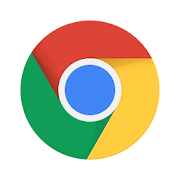Google Chrome Detta är den bästa webbläsaren som du för närvarande kan ladda ner för Android. Det har inte bara dussintals intressanta funktioner och uppdateras med några få dagar, det har också andra versioner som Beta eller Canary för att testa otaliga förbättringar innan någon annan. Idag fokuserar vi på de senaste uppdateringarna från Google Chrome är stabilt. Det här handlar om version 77 Och han kom med några mycket intressanta nyheter. Bland dem är det troligt skicka Chrome-sidan till en annan enhet bara några klick. Denna uppgift kan göras på många sätt och med olika applikationer, men nu har Google Chrome beslutat att förenkla den.
Detta är ett alternativ för att kunna göra det skicka sidan som du ser på din mobil till en annan enhetbra a dator, surfplatta eller annan mobiltelefon. Enheten du skickade webben till bör inte vara Android, de kan också fungera med Apples operativsystem. Detta är en mycket bekväm sak som du aldrig kommer att undra varför det inte går att göra.
Hur man skickar webbsidor från Chrome till andra enheter
Det här alternativet visas efter Google Chrome-uppdatering 77. Om du inte har laddat ner det måste du göra det från Google Play eller från denna APK. När du har uppdaterat funktionen kommer den att komma till din enhet så att du kan använda när du vill. Att göra en sändning är mycket enkelt:
- Öppna webbsidan som du vill skicka
- Klicka på poängmenyn
- Klicka på ‘Dela det’
- Välj alternativ ‘Skicka till din enhet’
- Välj vilken enhet du vill skicka
Med de här stegen skickar du bara din mobila webbsida till datorn på bara några sekunder. Nya alternativ installeras i delningen och och i menyerna När du har tryckt på den kommer du att kunna välja den enhet du använder för att använda Google Chrome. Detta kan vara en surfplatta, en annan mobiltelefon eller en dator.
I vårt fall har vi skickat sidan ProAndroid från vår Android-telefon till Apple MacBook Pro. Efter att ha gjort det och efter 4/5 sekunder har ett meddelande dykt upp på datorskärmen. Genom att trycka på den öppnar du omedelbart webbplatsen som du har skickat.
Processen är mycket enkel. och är mycket användbart om du arbetar med flera enheter samtidigt. Program som PushBullet eller något liknande behövs inte längre. Nu att skicka en Chrome-webbsida till en annan enhet är mycket enkelt efter webbläsaruppdatering 77.